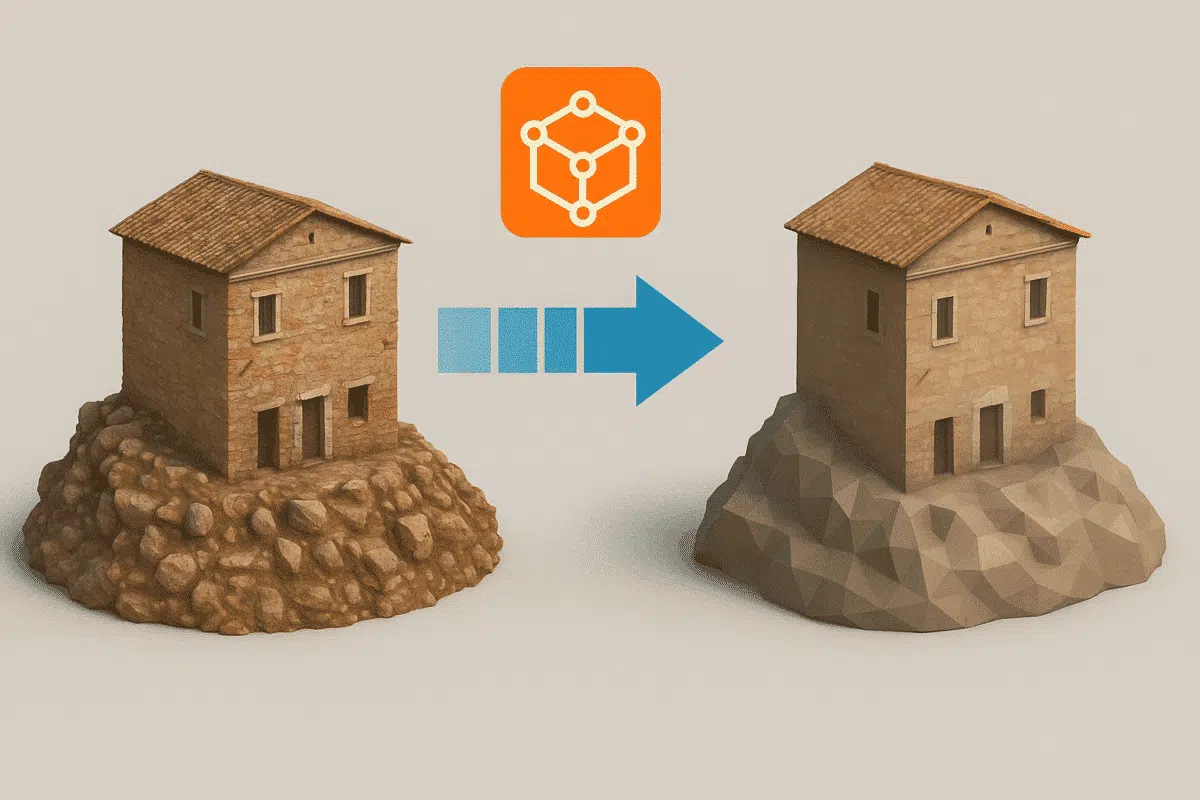Agisoft Metashape erstellt hochdetaillierte 3D-Modelle aus Drohnenbildern oder Fotos aus nächster Nähe. Diese Modelle können jedoch schnell sehr groß werden, was es schwierig macht, sie zu teilen, zu betrachten oder in Echtzeitumgebungen zu verwenden. In dieser Anleitung erfahren Sie, wie Sie die Modellgröße in Metashape reduzieren können, ohne zu viele Details zu opfern, und so Ihren Workflow für den Export, die Zusammenarbeit und die Verwendung im Web oder in Spielen optimieren können.
1. Warum die Modellgröße reduzieren?
- Leistung: Große Modelle werden langsam gerendert und sind in Unity, Unreal oder Cesium schwer zu verwenden.
- Teilen: Dateigrößen über 1 GB lassen sich nur schwer hoch- oder herunterladen
- Web-Einsatz: Echtzeit-3D erfordert eine geringe Polygonzahl und kleine Texturen
2. Verwenden Sie Dezimierung, um Polygone zu verkleinern
Nachdem Sie ein hochauflösendes Netz erstellt haben, verwenden Sie das Werkzeug Netz dezimieren, um die Anzahl der Polygone zu reduzieren, während die Form visuell ähnlich bleibt.
- Gehen Sie zu: Werkzeuge → Netz → Netz dezimieren
- Ziel-Gesichtsanzahl: Versuchen Sie es mit 250.000-500.000 für die Verwendung im Spiel/Web
- Grenzen bewahren: Kontrolliert
- UV beibehalten: Aktiviert (um die Texturzuordnung beizubehalten)
Tipp: Beginnen Sie mit einer Kopie Ihres Chunks, damit Sie das Original-Mesh in voller Auflösung nicht verlieren.
3. Größe der Texturen für geringere Dateigröße ändern
Texturbilder können sehr groß sein (bis zu 16K Auflösung). Sie können sie verkleinern, ohne viel Qualität zu verlieren, insbesondere für die mobile oder Online-Ansicht.
- Texturgröße: Auf 4096×4096 oder 2048×2048 einstellen
- Textur-Format: Verwenden Sie JPEG für eine kleinere Größe, PNG für eine bessere Qualität
- Überblendungsmodus: Mosaik liefert gute visuelle Ergebnisse bei niedrigeren Auflösungen
So bauen Sie eine kleinere Textur wieder auf: Workflow → Textur erstellen → Geringere Auflösung einstellen
4. Exportieren Sie als glTF oder glb
Das glTF/glb-Format ist für Streaming, Webbereitstellung und kompakte Speicherung optimiert. Es bettet Geometrie, Materialien und Texturen in eine einzige Datei (glb) ein, was die gemeinsame Nutzung vereinfacht.
- Gehen Sie zu: Datei → Modell exportieren → Format: glTF (.glb)
- Prüfen: Texturen, UVs, Normalen einbetten
- Optional: Deaktivieren Sie die Option „In Weltkoordinaten exportieren“ für kleinere Szenenbegrenzungen
glb-Dateien können die Gesamtdateigröße im Vergleich zu OBJ/FBX mit externen Texturen um bis zu 80% reduzieren.
5. Region Clipping oder Bounding Box verwenden
Wenn sich Ihr Projekt über einen großen Bereich erstreckt, Sie aber nur einen Teil davon benötigen, können Sie das Modell mithilfe des Begrenzungsrahmens für die Region ausschneiden:
- Verwenden Sie das Werkzeug Bereich skalieren in der Symbolleiste
- Passen Sie den Rahmen so an, dass er nur die benötigte Geometrie enthält
- Verwenden Sie Workflow → Zuschneiden, um nicht benötigte Teile zu löschen.
Dadurch wird die Anzahl der Scheitelpunkte und die Texturfläche drastisch reduziert.
6. Vereinfachen Sie Dense Cloud vor Mesh
Wenn Sie das Netz noch nicht erstellt haben, können Sie die Daten früher reduzieren, indem Sie die dichte Wolke ausdünnen:
- Dichte Wolkenqualität: Verwenden Sie Mittel oder Niedrig
- Rauschen entfernen: Werkzeuge → Dichte Wolke → Filter nach Vertraulichkeit
- Punkte unterteilen: Auswählen → Filter → Teilmenge vor der Netzgenerierung
Die Reduzierung der Punktwolkendichte verringert die Komplexität des Netzes.
7. Automatisieren Sie die Optimierung mit Python
Verwenden Sie die Python-API von Metashape, um Assets in einem Batch-Prozess zu dezimieren, zu exportieren und in der Größe zu verändern. Zu den Beispielfunktionen gehören:
chunk.model.decimate()um Polygone zu reduzierenchunk.exportModel()mit format=’glb‘- Schleife durch mehrere Chunks oder Datensätze
Automatisierung spart Zeit bei großen Datensätzen oder sich wiederholenden Aufgaben.
8. Externe Tools zur weiteren Komprimierung verwenden
- MeshLab: Zusätzliche Dezimierung und Texturpackung
- Sofortige Meshes: Automatische Retopologie zur Reduzierung der Geometrie
- Blender: UVs verkleinern, Texturen backen, Zeichnungsaufrufe reduzieren
Diese Tools sind hilfreich bei der Vorbereitung von Assets für mobile Apps, AR/VR oder Webplattformen.
Fazit
Die Verkleinerung von 3D-Modellen in Metashape muss nicht mit Qualitätseinbußen einhergehen. Durch die Dezimierung von Meshes, die Größenanpassung von Texturen, das Ausschneiden unnötiger Bereiche und den Export in effiziente Formate wie glb können Sie die Dateigröße drastisch reduzieren und gleichzeitig die visuelle Wiedergabetreue erhalten. Ganz gleich, ob Sie Modelle online veröffentlichen, sie in eine Spiele-Engine laden oder an Kunden weitergeben, diese Techniken optimieren die Leistung und Benutzerfreundlichkeit.
Beginnen Sie mit einer sorgfältigen Planung, testen Sie Exporte und automatisieren Sie, wenn möglich. Kleinere Modelle bedeuten schnellere Arbeitsabläufe und zufriedenere Benutzer.